联想笔记本VT怎么开启?联想笔记本开启VT的方法
首先,请确保您的联想笔记本电脑支持虚拟化技术。大多数现代的联想笔记本都具备这个功能,但仍有一些旧型号可能不支持。另外,请注意,启用虚拟化技术可能会略微提高电脑的
首先,请确保您的联想笔记本电脑支持虚拟化技术。大多数现代的联想笔记本都具备这个功能,但仍有一些旧型号可能不支持。另外,请注意,启用虚拟化技术可能会略微提高电脑的功耗和温度,因此在使用之前请确保您的笔记本电脑具备足够的散热条件。
联想笔记本开启VT的方法
1. 首先重启电脑,连续按下“F2”进入bios设置。

2. 打开后,找到并进入“security”设置。

3. 然后在下面打开“virtualization”虚拟化。

4. 随后选中它右边的选项,如图所示。

5. 打开后,将它改成“enabled”就能打开vt了。
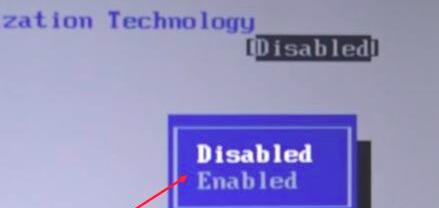
6. 最后按下“F10”并选择“yes”保存即可。
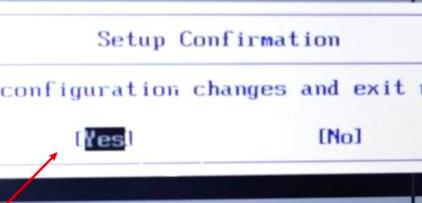
热门系统推荐下载:⭐⭐⭐⭐⭐
联想村生泊长拼音:cūn shēng bó cháng释义:指生长于村野。泊,水泊。出处:明·无名氏《孟母三移》第一折他乃是公子人家子孙,强似您这等村生泊长,无指教的小厮每。”示例:无小新笔记本Windows10>>>
联想笔记本Win10 64位最新专业版>>>
ThinkBook笔记本Win10 64位专业版>>>
以上就是系统之家小编为你带来的关于“联想笔记本VT怎么开启?联想笔记本开启VT的方法”的全部内容了,希望可以解决你的问题,感谢您的阅读,更多精彩内容请关注系统之家官网。
















